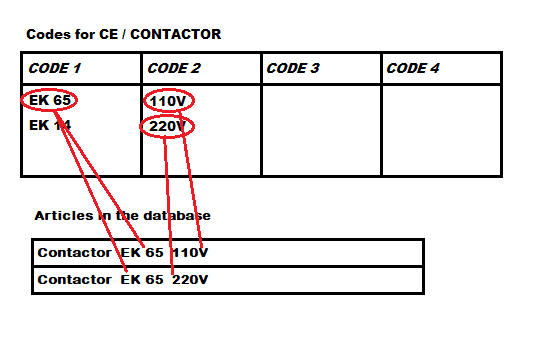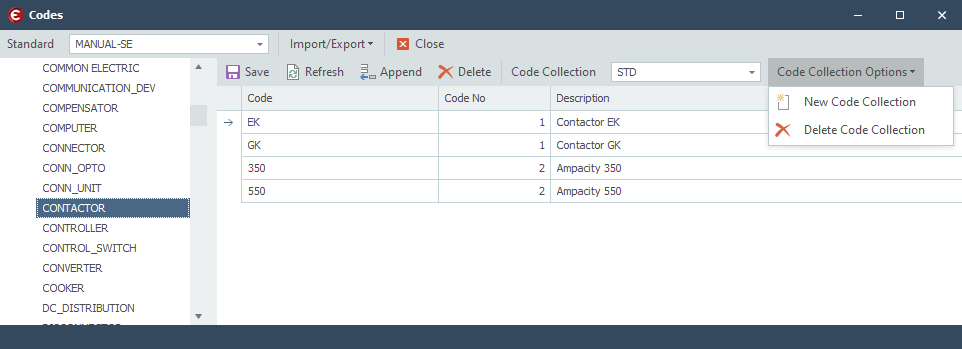Koder |
Rulla Föregående Upp Nästa Mer |
Beskrivning
Artikelkoder används vid automatisk allokering av artiklar och kan användas för att skapa kablar och ledningar.
De artiklar som ska kunna allokeras ges en unik uppsättning av koder. Det finns fyra koder som kan användas.
På de objekt för vilka artiklar ska allokeras sätter man upp koder. Vid allokeringen matchas koderna på objekten mot artiklar som har samma uppsättning av koder.
Koderna hanteras i dialogen Koder. De kopplas mot en kategori. Varje kategori har egna koder kopplade till sig. En kodsamling är en samling koder kopplade mot olika kategorier. Alla koder kopplas till en kodsamling, så för att börja lägga till koder till en standard måste man först skapa en kodsamling.
Vilken kodsamling som används av allokeringen och vid arbete med artiklar ställs in med variabeln ART_CODE_COLLECTION. Den kan redigeras i dialogen variabler eller dialogen inställningar.
Åtkomst
I Start ribbon, välj Mer/Koder i gruppen Artiklar.
Trädvyn
I trädvyn finner du Kategori 1 och 2 för filtrering. Välj önskad kategori och lägg till, ta bort eller redigera koderna i Kodvyn.
Kodvyn
I Kodvyn visas alla koderna. Du kan redigera koderna direkt i tabellen. Glöm inte att spara dina ändringar.
Kolumner
Kod
Kodens värde. Detta är värdet som syns i listan när man väljer koder för artiklar och objekt.
Kod nr.
Kodens nummer. Koderna är grupperade kring ett nummer (se fig 1 ovan). När man väljer koder för en artikel eller ett objekt presenteras de koder som har samma nummer i en lista som man väljer från.
Beskrivning
Beskrivning av koden.
Knappar
Standard - en dropdownlista med alla tillgängliga standarder där man väljer vilken standard man vill jobba med.
Import/Export - importera eller exportera koder.
Stäng - stänger dialogen.
Spara - sparar alla ändringar i tabellen. Har man lagt till en ny kodsamling sparas den om man lagt till några koder till den.
Uppdatera - uppdaterar data i tabellen utan att spara data.
Lägg till - lägger till en ny rad i vilken du kan fylla i data för en ny kod.
Radera - raderar markerad kod.
Kodsamling - en dropdownlista med alla tillgängliga kodsamlingar. Här skriver man även in namnet på nya kodsamlingar som skapats med knappen Ny kodsamling.
Alternativ för kodsamling
-Ny kodsamling - lägg till ny kodsamling, skriv in namnet på den nya kodsamlingen. Inget sker förrän du skrivit in minst en ny rad för den skapade samlingen och tryckt på Spara.
-Ta bort kodsamling - raderar vald kodsamling.
Högerklicksmeny
Det finns en meny i tabellen som öppnas med högerklick med musen.
Den innehåller de vanliga funktionerna för redigering av data i tabellen.